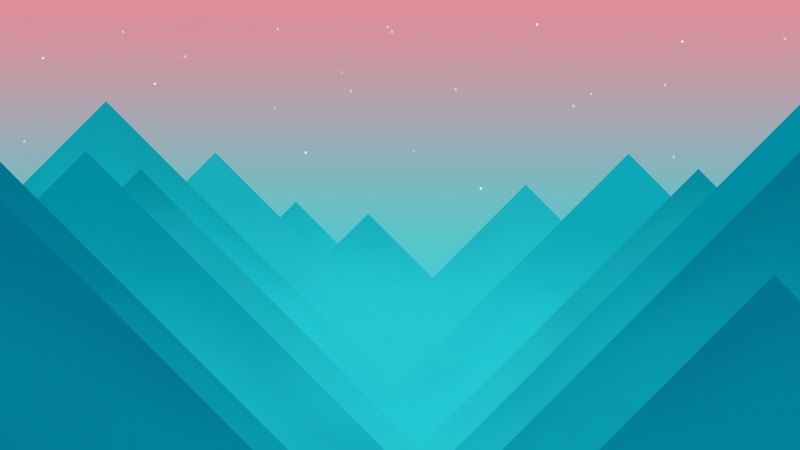宗旨:我授你受,你问我答;一起学习,一起进步。
小牛一直努力制作会声会影系列、系统操作系列、虚拟机系列、AE系列、PS系列等软件的视频教程和图文教程。
一般情况下,win10系统,打开【此电脑】的时候,都会看到视频、图片、文档、下载、音乐、桌面这六个文件夹和一个3D对象文件夹。对于有强迫症的小伙伴来说,非隐藏不可。那接下来的教程,小牛就和大家学习,如何把这个3D对象文件夹隐藏或显示出来。需要把6个文件夹隐藏的,可以参考小牛教程:【w009】如何隐藏或显示win10系统中六个文件夹。
准备工具资源
windows 10
视频教程
第一步
首先在桌面点击鼠标右键,接着把鼠标放到【新建】,然后点击【文本文档】,最后打开课程教材。没课程教材的,继续往下看,小牛会提供详细代码。
第二步
如下图所示,选中你需要隐藏或显示的reg(如果你电脑不显示文件扩展名,那可以参考小牛的教程:【w012】在win10或win7中如何显示文件扩展名),点击鼠标右键,在弹出的列表中,再点击【编辑】。
第三步
如下图所示,打开reg后,全选里面的代码(Ctrl + a就是全选),或者把下面的代表复制:
Windows Registry Editor Version 5.00
[HKEY_LOCAL_MACHINE\SOFTWARE\Microsoft\Windows\CurrentVersion\Explorer\FolderDescriptions\{31C0DD25-9439-4F12-BF41-7FF4EDA38722}\PropertyBag]
"ThisPCPolicy"="Hide"
[HKEY_LOCAL_MACHINE\SOFTWARE\WOW6432Node\Microsoft\Windows\CurrentVersion\Explorer\FolderDescriptions\{31C0DD25-9439-4F12-BF41-7FF4EDA38722}\PropertyBag]
"ThisPCPolicy"="Hide"
第四步
如下图所示,打开自己刚才新建的文本文档,打开之后,在文本文档中点击鼠标右键,再点击【粘贴】。
第五步
如下图所示,粘贴之后,点击文本文档右上角的关闭,然后在弹出的窗口中,点击【保存】。
第六步
如下图所示,成功保存后,选中自己新建的文本文档,点击鼠标右键,在弹出的列表中,点击【重命名】。
第七步
如下图所示,把文本文档的扩展名txt改为reg。
第八步
如下图所示,修改扩展名后,鼠标在其它地方任意点击一下右键,然后在弹出的窗口,点击【是】。
第九步
如下图所示,这样就制作好自己的reg了。然后双击自己制作好的reg。
第十步
如下图所示,在弹出的窗口中,点击【是】。
第十一步
如下图所示,在弹出的窗口中,点击【确定】。
第十二步
如下图所示,这时候打开【此电脑】,就会发现【3D对象】隐藏了起来。如果需要把另6个文件夹隐藏的话,可以参考小牛的教程:【w009】如何隐藏或显示win10系统中六个文件夹。
第十三步
如果需要重新显示这6个文件夹的话,可以用同样的方法,制作显示的reg就可以。以下是显示的代码:
Windows Registry Editor Version 5.00
[HKEY_LOCAL_MACHINE\SOFTWARE\Microsoft\Windows\CurrentVersion\Explorer\FolderDescriptions\{31C0DD25-9439-4F12-BF41-7FF4EDA38722}\PropertyBag]
"ThisPCPolicy"="Display"
[HKEY_LOCAL_MACHINE\SOFTWARE\WOW6432Node\Microsoft\Windows\CurrentVersion\Explorer\FolderDescriptions\{31C0DD25-9439-4F12-BF41-7FF4EDA38722}\PropertyBag]
"ThisPCPolicy"="Display"
结语:制作过程,特别要注意的就是一定要把文本文档的扩展名修改为reg才会生效的。